Ajouter une soumission pour un fournisseur dans Gestion financière du portefeuille
Objectif
Ajouter manuellement l’offre d’un fournisseur à la Gestion financière du portefeuille pour la comparer avec d’autres soumissions.
Contexte
Si vous avez reçu une soumission en dehors de Procore, vous pouvez l’ajouter manuellement à la feuille de comparaison des soumissions lors de la comparaison des soumissions dans Gestion financière du portefeuille. Bien que ce action ne crée pas d’appel d’offres ou de contrat pour le fournisseur dans Gestion financière du portefeuille, il peut être utile de déterminer votre considération globale du fournisseur.
Éléments à considérer
- Permissions d'utilisateur requises :
- Accès « limité » au projet ou supérieur.
Note: Les utilisateurs disposant d’un accès « limité » doivent être dans l’équipe de l’espace d’appels d’offres du projet.
- Accès « limité » au projet ou supérieur.
Étapes
Important
L’ajout d’un appel d’offres au document de comparaison des appels d’offres ne crée PAS de contrat pour l’appel d’offres. Si vous souhaitez attribuer un contrat au fournisseur, vous pouvez choisir parmi les options suivantes :
- Demandez au fournisseur de soumettre l’appel d’offres dans Gestion financière du portefeuille (voir Soumettre une soumission pour un projet de Gestion financière du portefeuille) afin de pouvoir convertir l’appel d’offres en contrat. Voir Sélectionner un soumissionnaire pour attribuer un contrat à dans Gestion financière du portefeuille.
- Créez le contrat du fournisseur manuellement.Voir Ajouter un contrat à un item de coût dans Gestion financière du portefeuille.
- Accédez à l’espace d’appels d’offres pertinent.
- Dans l’onglet Gérer les appels d’offres , cliquez sur Comparer les appels d’offres.
- Cliquez sur le menu Outils.
- Cliquez sur Ajouter une soumission.
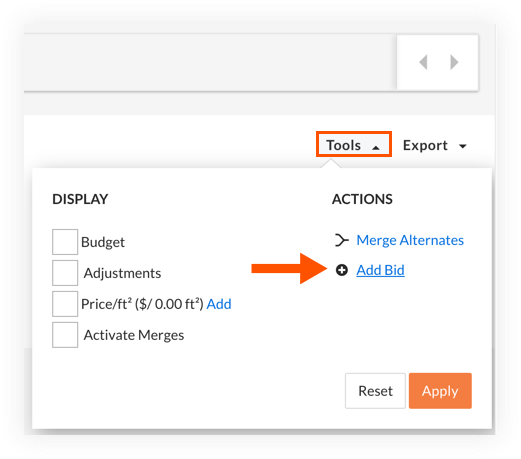
Note: Une nouvelle colonne d’appel d’offres est automatiquement ajoutée.
- Entrez les informations relatives à l’appel d’offres dans la nouvelle colonne si nécessaire.

